Windows Movie Maker is een handig programma waarmee je je eigen films of video's kunt maken. Hiermee kun je een aantal fascinerende video's maken met veel geweldige effecten. Zodat u zich geen zorgen hoeft te maken dat er geen speciale effecten zijn in filmmaker die u in uw video kunt gebruiken. Hier introduceren we 10 beste speciale effecten in filmmaker voor jou.
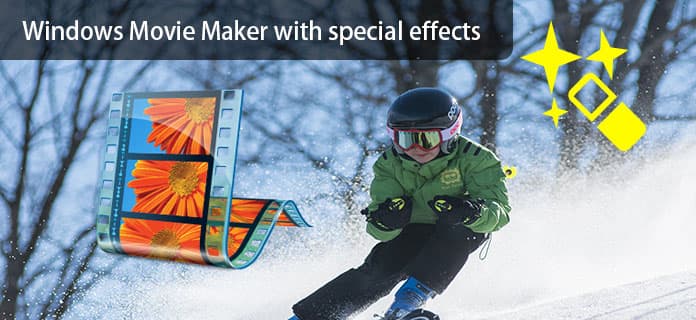
Movie Maker met speciale effecten
SpiceFX Movie Maker is een speciaal effect voor Windows Movie Maker dat u kan helpen bewerk uw film creatiever en flexibeler. Het heeft meer dan 600 video-overgangen en effecten die u kunt gebruiken om uw video's gemakkelijk te verrijken.
Hoe te downloaden:
http://download.cnet.com/SpiceFX-for-Movie-Maker/3000-13631_4-10950814.html
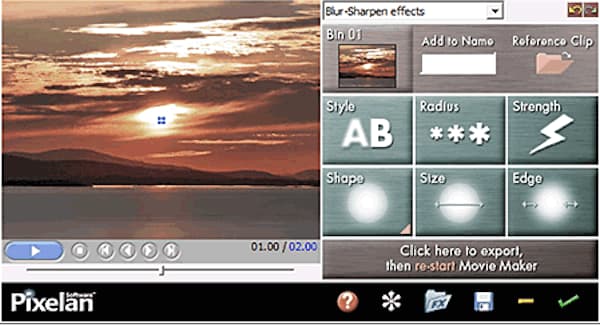
Zoals de naam van de applicatie al zegt, is TitleFX Text Effects een speciaal effect van filmmaker die u kan helpen bij het oplossen van problemen met titels en teksten in uw film. Je kunt de tekst en titel maken zoals je wilt met deze tool.
Hoe te downloaden:
http://www.pixelan.com/movie-maker/titlefx-text-effects-wizard.htm
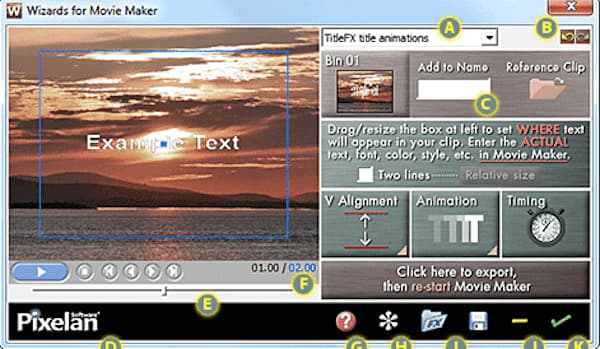
Windows Movie Maker 2 Winter Fun Pack is een speciaal effect van filmmaker die een effect als winter kan creëren. En het is heel eenvoudig te gebruiken, zodat iedereen het kan gebruiken om je video een winterachtig effect te geven.
Hoe te downloaden:
http://windows-movie-maker-2-winter-fun-pack.software.informer.com/
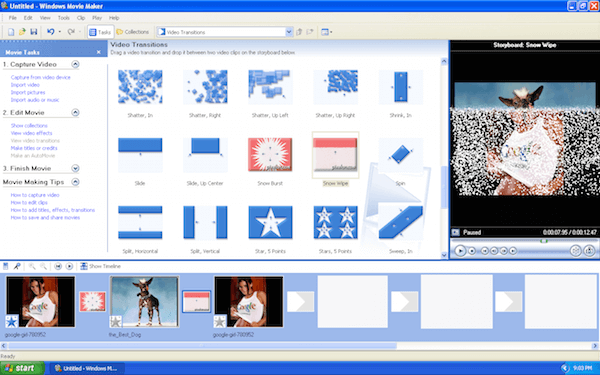
Blaine's aangepaste snelheidseffecten kunnen een geweldig hulpmiddel zijn om speciale effecten te maken in de filmmaker. Hiermee kun je een perfecte video maken met veel speciale effecten. En het is heel gemakkelijk te gebruiken.
Hoe te downloaden:
https://en.freedownloadmanager.org/Windows-PC/Blaine-s-Custom-Speed-Effects-FREE.html
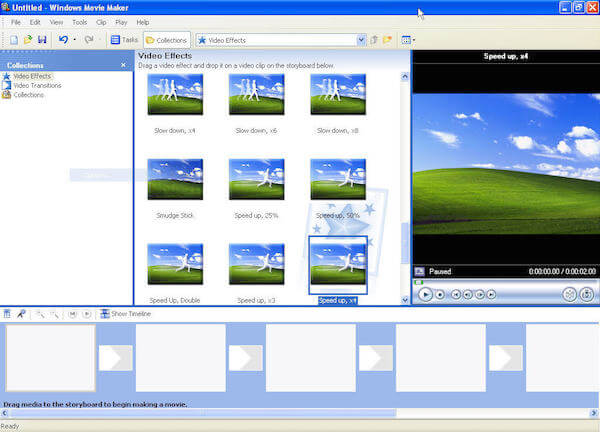
In Windows Movie Maker Enhancement Pack 2010 zijn er honderden video-effecten, overgangen en credits. En het is gemakkelijk te installeren en te gebruiken voor je video's.
Hoe te downloaden:
https://en.freedownloadmanager.org/Windows-PC/Windows-Movie-Maker-Enhancement-Pack-2010-FREE.html
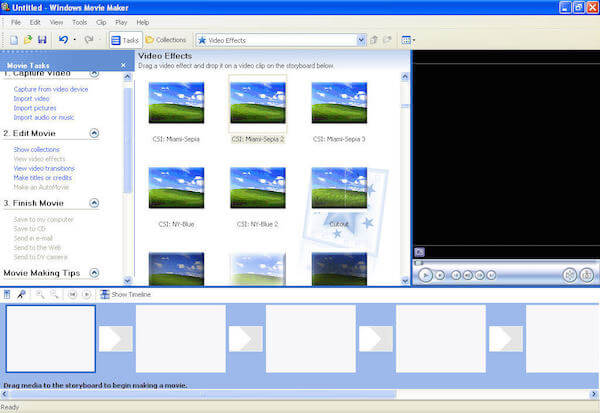
Met de aangepaste effecten van Blaine kunt u aangepaste speciale effecten hebben voor Windows Movie Maker. De effecten die het voor je creëert, zijn uniek en je kunt een geweldige video maken met de effecten die het voor je ondersteunt.
Hoe te downloaden:
http://blaine-s-contrast-effects.software.informer.com/
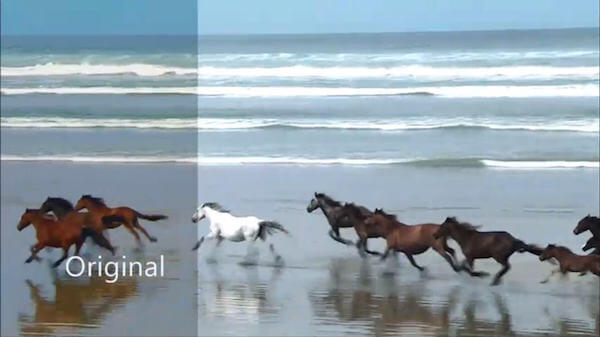
Als je zin hebt in een professionele film, is FilmTouch Effects Wizard een speciaal effect in filmmaker dat je moet proberen. Het heeft meer dan 200 presets onder dit video-effect en het kan je helpen om een film te maken die professioneel genoeg is.
Hoe te downloaden:
https://www.prlog.org/12216540-filmtouch-20-film-looks-effects-plugins-released-by-pixelan.html
OverlayFX Effects Wizard is een speciaal effect in filmmaker die de geïmporteerde afbeeldingen kan overlappen. Het is heel gemakkelijk te gebruiken en het kan de kwaliteit van je video verbeteren. Je zult genieten van het maken van een video met dit effect.
Hoe te downloaden:
http://www.pixelan.com/movie-maker/overlayfx-effects-wizard.htm
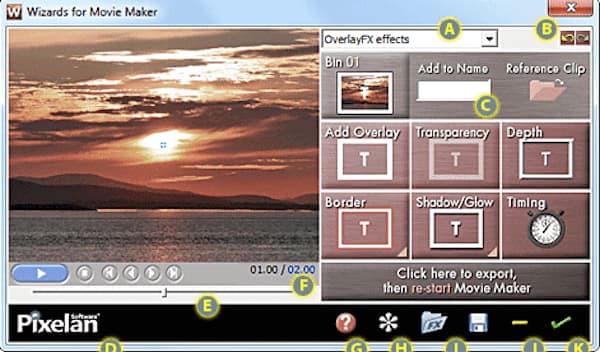
Blaine's Bloom / Negative Effects is een professionele effectmaker die je video aantrekkelijker kan maken. Dit speciale effect in film maken ondersteunt je ook bij het maken van een coole overgang die je op tv hebt gezien.
Hoe te downloaden:
http://blaine-s-bloom-negative-effects.software.informer.com/
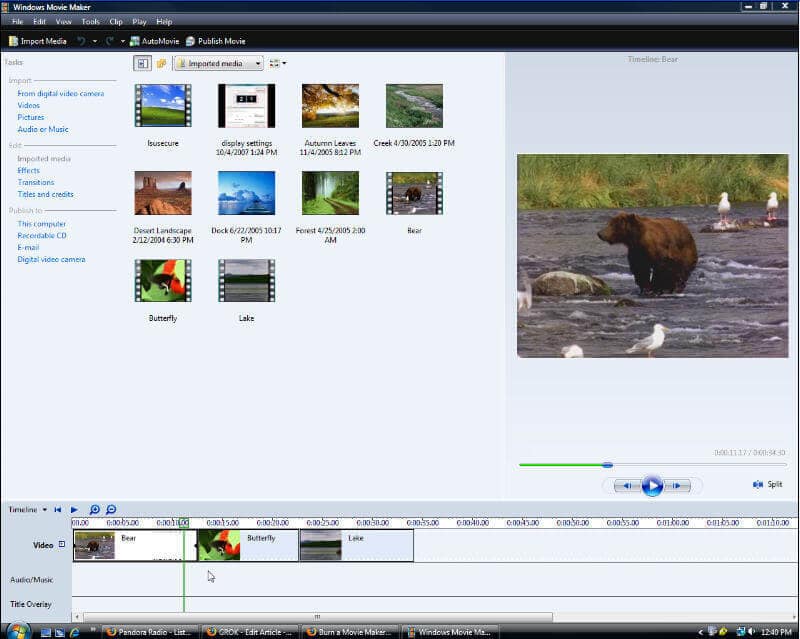
Zoals de naam al zegt, is SpiceMaster Transitions Wizard een speciaal effect in filmmaker die kan helpen bij het aanpassen van overgangen in je film. Met dit prachtige speciale effect van Windows Movie Maker kunt u op uw gemak een perfecte overgang maken.
Hoe te downloaden:
http://www.pixelan.com/movie-maker/spicemaster-transitions-wizard.htm
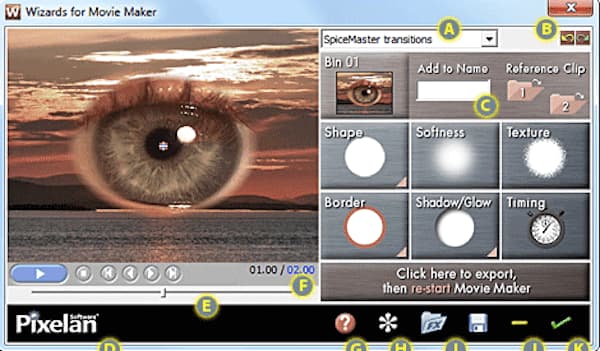
Nadat we de top 10 speciale effecten in filmmaker hebben geïntroduceerd, heb je misschien zo'n vraag dat je een video kunt maken met filmmaker met deze speciale effecten?
Stap 1 Open Windows Movie Maker op uw computer en klaar voor de volgende toevoeging.
Stap 2 Om speciale effecten toe te voegen met Windows Movie Maker, moet u de speciale effecten van filmmakers downloaden. Klik vervolgens op "Visuele effecten" bovenaan het scherm.
Stap 3 Zodra u op "Visuele effecten" hebt geklikt, worden alle beschikbare opties aan u getoond. Klik gewoon op het gewenste effect en zie het op uw film worden toegepast.
Stap 4 Als u meer speciale effecten met filmmaker wilt toevoegen, klikt u op "Meerdere effecten" -opties onder het voorbeeldvenster voor effecten. En de opties worden opnieuw getoond en dan kun je alle speciale effecten die je leuk vindt toevoegen door ze te selecteren.
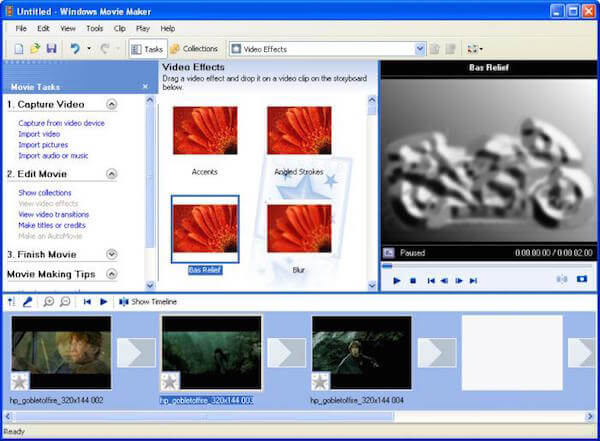
Behalve een video maken met Windows Movie Maker met speciale effecten, is er ook het beste alternatief dat je kunt gebruiken om een geweldige video in je eigen stijl te maken. Aiseesoft Slideshow Maker is zo'n filmmaker die een geweldige oplossing biedt om je eigen video's te maken en te bewerken. Hiermee kun je het heel gemakkelijk vinden en ervan genieten om een bevredigende film te maken. En nu vermelden we het gebruik van de functies.
1. Maak een diavoorstelling van alle video- / foto- / audiobestanden.
2. Maak een diavoorstelling naar HD en andere video's.
3. Pas de effecten van de diavoorstelling aan voor meer plezier.
4. Er zijn veel creatieve functies om uw video's te laten opvallen, inclusief filters en overlays, tekst en titels, bewegingselementen, overgangen, muziek, enz.
5. Geniet van uw diavoorstelling op veel populaire apparaten, zoals iPhone, iPod, Xbox, Google-telefoon, LG, PS 3/4, enz.
Hier is de video over het maken van diavoorstellingen voor jou. Klik erop om te controleren.


Wanneer je een geweldige video wilt maken met Windows Movie Maker met speciale effecten, maar je weet niet hoe je de effecten moet kiezen, kun je dit artikel raadplegen en de meest geschikte effecten kiezen. Ik hoop dat dit artikel je kan helpen wanneer je dat nodig hebt.